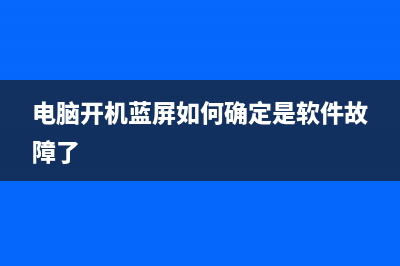Win11怎么创建本地账户?Win11创建本地账户的方法 (windows11怎么创建桌面快捷方式)
整理分享Win11怎么创建本地账户?Win11创建本地账户的方法 (windows11怎么创建桌面快捷方式),希望有所帮助,仅作参考,欢迎阅读内容。
内容相关其他词:win11怎么创建本地新用户,win11怎么创建本地账户登录,Win11怎么创建本地用户,Win11怎么创建本地用户,Win11怎么创建本地账户,Win11怎么创建本地用户,Win11怎么创建本地用户,win11怎么创建本地连接,内容如对您有帮助,希望把内容链接给更多的朋友!
▲如图,用户名是“test”,密码是“” 在设置中,我们可以查看到这个本地账户,对其进行管理。 用设置面板添加本地账户 这个方法步骤没有那么简单,不过可能会更加直白,适合不喜欢用命令行的用户。 我们打开Win的设置面板。即可找到账户的相关选项。在家庭和其他用户一栏中,点进去后可以发现添加其他用户的选项,点击即可。 接着,Win会弹窗询问该用户使用怎样的方法来登录到*,这里选择不知道该用户的登录信息。接着,即可看到不使用微软账户添加用户的选项,到这里我们就可以添加一个本地账户了。 完成用户名和密码以及密保问题设置后,回到设置面板,即可发现这个本地账户。 用用户账户管理页面添加本地账户 在Win中,通过搜索找出“运行”,然后运行以下命令: netplwiz 接着,即可看到用户账户的管理页面。在这里,我们可以看到当前*中的用户账户,当然也可以自行添加账户。点击下方的“添加”,就会进入到添加新用户的流程。 在弹出的窗口当中(必须吐槽一下这个窗口还是Win风格),可以在下方选择不使用微软账户登录,接着按部就班填写用户名和密码等信息,就完成了。 要如何让本地账户拥有管理员权限?要如何删除本地账户? 添加了本地账户后,可能该账户还是被分配在“user”组,能做的事情有限。同时,如果我们不想要某个账户了,也得将它删掉,要怎么做? 其实这两个功能是放在一起的。在设置面板中,我们进入到账户的相关设置,在家庭和其他用户的页面中,就可以看到本地账户的列表了。 点击某个本地账户,即可看到改变权限以及删除数据的选项,*作即可。
接着,Win会弹窗询问该用户使用怎样的方法来登录到*,这里选择不知道该用户的登录信息。接着,即可看到不使用微软账户添加用户的选项,到这里我们就可以添加一个本地账户了。 完成用户名和密码以及密保问题设置后,回到设置面板,即可发现这个本地账户。 用用户账户管理页面添加本地账户 在Win中,通过搜索找出“运行”,然后运行以下命令: netplwiz 接着,即可看到用户账户的管理页面。在这里,我们可以看到当前*中的用户账户,当然也可以自行添加账户。点击下方的“添加”,就会进入到添加新用户的流程。 在弹出的窗口当中(必须吐槽一下这个窗口还是Win风格),可以在下方选择不使用微软账户登录,接着按部就班填写用户名和密码等信息,就完成了。 要如何让本地账户拥有管理员权限?要如何删除本地账户? 添加了本地账户后,可能该账户还是被分配在“user”组,能做的事情有限。同时,如果我们不想要某个账户了,也得将它删掉,要怎么做? 其实这两个功能是放在一起的。在设置面板中,我们进入到账户的相关设置,在家庭和其他用户的页面中,就可以看到本地账户的列表了。 点击某个本地账户,即可看到改变权限以及删除数据的选项,*作即可。